如何设置QQ浏览器在地址显示最常访问?方法超级简单
平时使用电脑进行办公时,每个人有每个人的办公方法,而且电脑上的文档位置也都是按照各自的喜好以及使用习惯来进行设置了。
而我们在使用QQ浏览器进行工作内容的查找等事项时,每个人也有每个人的使用习惯,你可能经常使用这个网站,但是其他人可能经常使用哪个网站,久而久之,各自都有各自的技巧和习惯了。
而如果我们平时经常使用某一个网站来进行内容的浏览或查找的话,如果自己长时间没有用了,可能突然间就会想不起来,那么此时如果让QQ浏览器在地址栏上显示我们最常访问的地址的话,那么我们就不必担心会出现突然忘记的问题了。那么如何设置QQ浏览器在地址显示最常访问的地址呢?下面就跟着小编一起来学习一下吧,希望能够对大家有所帮助。
第一步,打开电脑上的QQ浏览器,浏览器成功打开后,我们找到软件界面右上角的【三】菜单图标,并点击。
第二步,接着,在弹出的选项中,找到并点击【设置】功能。
第三步,进入到QQ浏览器的设置界面后,我们找到并点击【标签设置】选项。
第四步,进入到QQ浏览器的标签设置界面后,我们在此界面中找到【地址栏打开】选项下方的【在地址栏显示最常用访问】选项,并勾选此选项。功能勾选成功后,软件就会自动进行保存设置。
最后,我们点击QQ浏览器的地址栏位置,就可以在下方看到我们经常访问的地址了,这样一来日常的搜索使用就变得更加方便了。
以上呢就是小编为大家总结的关于QQ浏览器设置在地址显示最常访问的方法了,如果你平时也经常固定使用某个地址来进行内容的浏览或查找等的话,那么不妨跟着本文将浏览器设置显示最常访问地址的方法学到手吧,这样一来,日后的内容搜索等就变得更为轻松又快速了。
-
上一篇
Hello,大家好,我是君君~
QQ浏览器不知道各位用过没有,但是绝对听说过。
你们不会觉得,它就是个可以搜索的浏览器而已吧?那真是大错特错了,它可算是个惊喜百宝箱呢!
还不知道它隐藏用法的朋友们,快跟着我的脚步一起来学习研究。这6个绝妙用法,大家看完定会惊呼:天哪,莫名感觉错过好几个亿。
01
健康助手
QQ浏览器自带的健康助手,含有医疗服务、减肥塑身和助眠解压等多功能,让我们随时随地全方位,监控自己的各项健康情况。
02
生僻字识别
遇到生僻字怎么办?不用担心,生僻字识别能帮我们解决这个尴尬,只要对准字体就能自动识别出结果,若是想要定格识别结果,点击拍照按钮便可以将其锁定了。
03
Word转PDF
想要将我们制作的Word文件转换成PDF格式,也可以在【效率办公】模块中实现,操作也很简单,但是唯一不足的点是;
它的加载速度超级慢,一次需要花费1分钟左右的时间等待其转换。
若是想要使用更为专业、转换速度更快的朋友们,可以借助全能PDF转换助手来帮我们解决问题哦!
这是一款我本人使用次数较为频繁的软件,我喜欢它的点在于,它能支持PDF与office、wps、图片等各类文档格式相互转换;
可帮助我实现PDF转Word、PDF转图片、PDF转Excel、PDF转PPT和Word转PDF等多种文档格式之间的互转,
同时,我还经常用到它的PDF合并、PDF分割和PDF编辑等工具,不可否认,它在我工作之时帮助良多。
该软件还有电脑端的,如果你经常使用电脑办公和学习的,使用它是不错的选择;
https://xunjiepdf.com/quanneng
同时,软件还支持网页端操作,感兴趣的小伙伴可以去试试哦!
WEB:https://quannengpdf.com/
没想到!QQ浏览器竟暗藏这6个绝妙用法,莫名感觉错过好几个亿!
-
下一篇
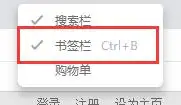
浏览器收藏栏不见了?浏览器快捷键有哪些?今天我们玩转浏览器
我们天天都会打开浏览器看看,木有浏览器,谈什么搜索,找什么资料?那么你的浏览器用的怎么样呢?今天带大家走进浏览器。首先,我们解决浏览器收藏栏不见了?的问题,这个

